这篇文章主要讲解了“Ubuntu中怎么定制KDE桌面”,文中的讲解内容简单清晰,易于学习与理解,下面请大家跟着小编的思路慢慢深入,一起来研究和学习“Ubuntu中怎么定制KDE桌面”吧!
KDE 社区的 Plasma 桌面是开源桌面环境中的巅峰之作。KDE 很早就进入了 Linux 桌面环境市场,但是由于它的基础 Qt 工具包当时没有完全开放的许可证,因此才有 GNOME 桌面。在此之后,Qt 开源了,并且 KDE(及其衍生产品,例如 Trinity 桌面)开始蓬勃发展。

Ubuntu 20
sudo add-apt-repository ppa:kubuntu-ppa/backports //获取源
sudo apt-get update //更新源
sudo apt-get install kubuntu-desktop //安装kubuntu-desktop
经过上述的3步骤,应该算是安装成功了。
*这里注意一下,有些小伙伴,一上来就走第三步,可能会出现失败的状况,那是因为,他本机的源不对,需要找到哪个可用的源,更新之后再进行安装Kubuntu-desktop,3步骤,缺一不可。*
注销->进入选择用户界面,如下

选择用户之后,进入如下界面,这个时候,点击界面右下角的小齿轮,会出现几个选项,其中一个Plasma,就是我们最新安装的的KDE桌面了,选择它,再输入密码,确认之后,就进入到了KDE桌面。
**注意:**如果注销之后,你按照上述步骤,找不到图中小齿轮这样的按钮,那么重启系统,再次尝试。如果重启还是没有找到,就要查看KDE桌面是否安装成功了。
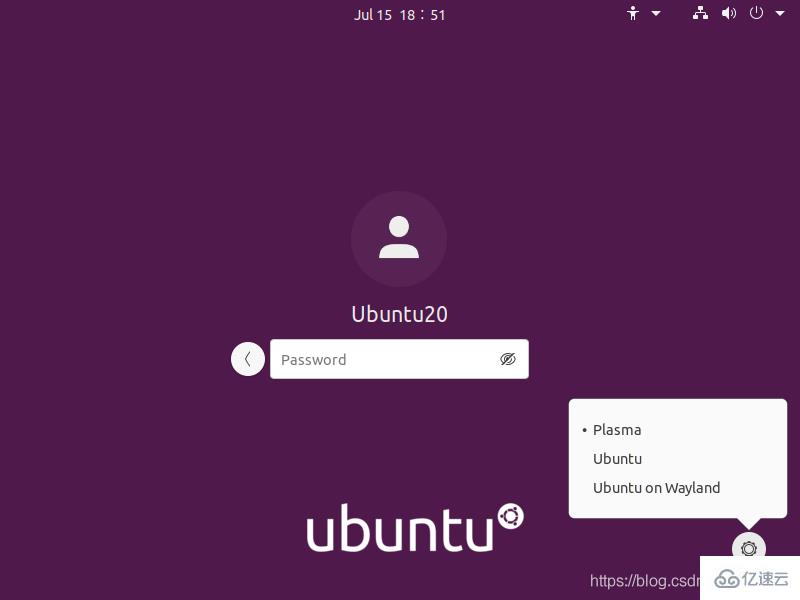
感谢各位的阅读,以上就是“Ubuntu中怎么定制KDE桌面”的内容了,经过本文的学习后,相信大家对Ubuntu中怎么定制KDE桌面这一问题有了更深刻的体会,具体使用情况还需要大家实践验证。这里是亿速云,小编将为大家推送更多相关知识点的文章,欢迎关注!
免责声明:本站发布的内容(图片、视频和文字)以原创、转载和分享为主,文章观点不代表本网站立场,如果涉及侵权请联系站长邮箱:is@yisu.com进行举报,并提供相关证据,一经查实,将立刻删除涉嫌侵权内容。